photoshop置换滤镜做透过窗户照在脸上的光线效果(3)
来源:未知
作者:bbs.16xx8.com
学习:1853人次
8、下面回到图层面板,将图片转回到RGB模式。
点击图像----模式----RGB颜色。

这时候你会发现通道面板的“明度”通道等已经改变为RGB的通道了:
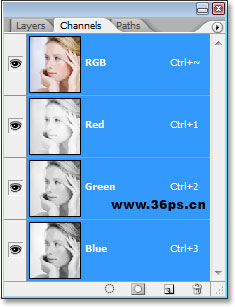
9、回到原图。使用矩形选区工具,开始画阴影了!
按照现代窗帘的阴影投射效果,在MM脸部画上选区,记得新建一个图层哦!

10、画好填充黑色。

11、继续画下面的,可以在同一个图层上进行动作。
直接复制上面的线条也可以~~~
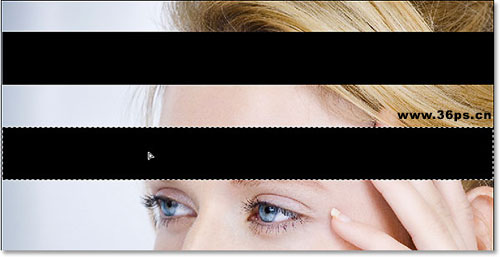
12、完全画好后的效果:

如果你是在一个图层上画的,你的图层应该是这样的:
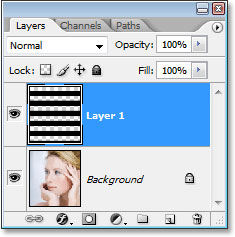
如果你分了N个图层画黑线条(或者复制了N个图层的话),请将黑线条图层全部合并起来!
学习 · 提示
- 发评论 | 交作业 -
最新评论
junezi2012-04-26 10:32
你好,我做到第八步“8、下面回到图层面板,将图片转回到RGB模式”时,发现我的界面“图像——模式——RGB颜色”里面,RGB颜色不能点,转不回RGB颜色,怎么会这样呢?求解答。
回复
关注大神微博加入>>
网友求助,请回答!







